ExcelやGoogleスプレッドシートなど、表計算ソフトを使う人なら誰でも一度は目にしたことがある「SUM関数」。ですが、「どう使うの?」「なぜ必要なの?」と疑問に思う方も多いのではないでしょうか。この記事では、SUM関数の基本から応用まで、初心者でも理解できるように丁寧に解説します。日常業務や家計管理、勉強にも役立つSUM関数の使い方を、実例を交えながらご紹介します。
SUM関数とは
SUM関数は、複数の数値をまとめて合計するための関数です。英語の「SUM(サム)」は「合計する」という意味で、その名の通り、指定した範囲や複数の値を一度に足し合わせてくれます。ExcelやGoogleスプレッドシートなど、ほとんどの表計算ソフトで利用できる標準的な関数です。
SUM関数の基本的な書き方:
=SUM(数値1, 数値2, ..., 数値n)
または
=SUM(範囲)
例えば、「A1からA5までの合計を出したい」ときは
=SUM(A1:A5)
と入力します。
SUM関数を使うメリット
SUM関数を使うことで、手動で一つ一つのセルを足す手間が省け、計算ミスも防げます。例えば、10個の数字を足すときに「=A1+A2+A3+A4+A5+A6+A7+A8+A9+A10」と入力するのは大変ですが、「=SUM(A1:A10)」なら一発でOKです。
主なメリット
- 計算ミスを防げる
- 大量のデータでも一瞬で計算できる
- セルを追加・削除しても計算式を修正する必要がない
SUM関数の使い方
ここでは、SUM関数の基本的な使い方から、知っておくと便利な応用テクニックまで紹介します。
セル範囲を合計する
例えば、A列の1行目から10行目までの数値を合計する場合は、
=SUM(A1:A10)
と入力します。範囲は「:(コロン)」でつなげます。
複数の離れたセルや範囲を合計する
複数の離れたセルや範囲も一度に合計できます。
=SUM(A1:A5, C1:C5, E1)
このようにカンマ「,」で区切ることで、複数の範囲やセルをまとめて合計できます。
数値を直接入力する
セルだけでなく、数値を直接入力することも可能です。
=SUM(100, 200, 300)
この場合、答えは600になります。
数式と組み合わせて使う
例えば、売上データの一部が計算式になっている場合でも、SUM関数は自動的に計算してくれます。
| A | B | |
|---|---|---|
| 1 | 100 | =A1*1.1 |
| 2 | 200 | =A2*1.1 |
| 3 | 300 | =A3*1.1 |
「B1からB3までの合計」を求めたい場合は「=SUM(B1:B3)」とすれば、自動的に計算後の合計が表示されます。
SUM関数を使った実践例
SUM関数は、あらゆるシーンで活躍します。ここでは、具体的な場面ごとに使い方を紹介します。
1. 家計簿の合計金額を計算
| 日付 | 支出(円) |
|---|---|
| 2025/6/1 | 1,200 |
| 2025/6/2 | 3,500 |
| 2025/6/3 | 980 |
| 2025/6/4 | 2,600 |
A列に日付、B列に支出金額が入力されている場合、B2~B5の合計を求めたいときは、
=SUM(B2:B5)
と入力します。
2. 売上の月合計
営業成績や店舗売上など、毎日の売上データをまとめて月合計を出したいときもSUM関数が便利です。例えば1か月分の売上がA2~A32に入っていれば、
=SUM(A2:A32)
で合計額が一目でわかります。
3. テストの合計点や平均点
複数のテストの点数を合計したり、平均点を出したりするときにも役立ちます。
合計点は、
=SUM(B2:E2)
平均点はAVERAGE関数を使います。
=AVERAGE(B2:E2)
SUM関数の応用テクニック
SUM関数は基本的な使い方だけでなく、他の関数と組み合わせたり、条件付きで使ったりすることもできます。
SUMIF・SUMIFS関数
特定の条件を満たすデータだけを合計したい場合は、「SUMIF」「SUMIFS」関数を使います。
SUMIF関数
1つの条件で合計を求めるときに使います。
=SUMIF(範囲, 条件, 合計範囲)
例:「売上が1万円以上のものだけ合計したい」
=SUMIF(B2:B10, ">=10000")
SUMIFS関数
複数条件で合計を求める場合に使います。
=SUMIFS(合計範囲, 条件範囲1, 条件1, 条件範囲2, 条件2, ...)
例:「営業担当がAさん、かつ売上が5000円以上の合計」
=SUMIFS(C2:C10, A2:A10, "Aさん", B2:B10, ">=5000")
オートSUM機能の活用
ExcelやGoogleスプレッドシートでは、「オートSUM」ボタン(∑マーク)を使えば、範囲を選択するだけで自動的にSUM関数が入力されます。操作に不慣れな人でも、簡単に合計を求めることができます。
よくあるエラーと対処法
SUM関数を使っていてエラーになる場合、主な原因と対処法をまとめます。
- 合計範囲に文字列が混じっている
- 数字以外のデータが混じると、無視されます。ただし、文字列が多すぎると意図した合計が出ないことも。
- セル参照がずれている
- 範囲指定ミスに注意。例えば「=SUM(A1:A5」と「=SUM(A1:A10)」では結果が異なります。
- セルが空白の場合
- 空白セルは0として扱われるので、問題ありません。
SUM関数を使いこなすポイント
- 計算したい範囲をしっかり確認する
- データ追加時は範囲を見直す
- 他の関数と組み合わせて使うと便利
ショートカットや便利な小技
- Ctrl + Shift + 「+」キーでオートSUM
- SUM関数の範囲指定時は、ドラッグで簡単選択
まとめ
SUM関数は、ExcelやGoogleスプレッドシートで最も基本的で重要な関数の一つです。初心者でもすぐに使いこなせるシンプルな書式と、多くの場面で活躍する応用力を持っています。家計簿や売上管理、成績集計など、日常のあらゆる「合計計算」を効率化するために、ぜひ積極的に活用してみてください。


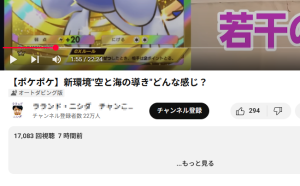
コメント